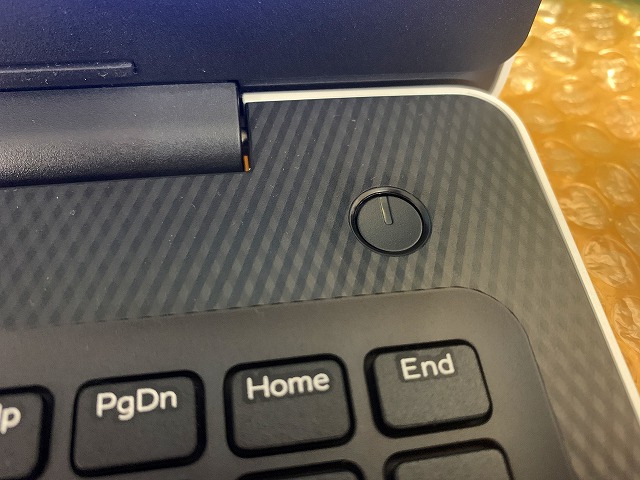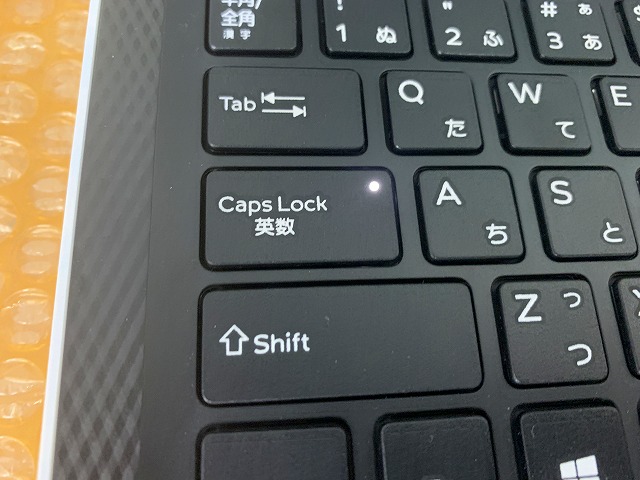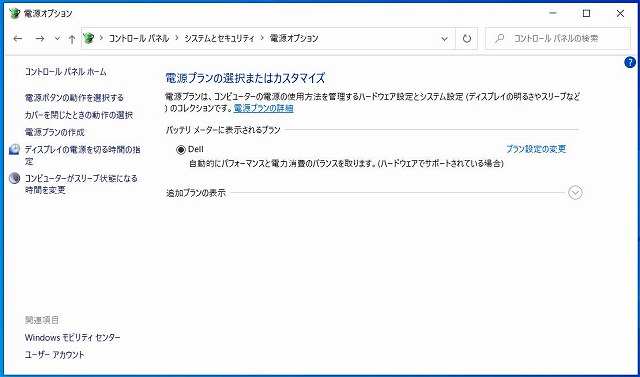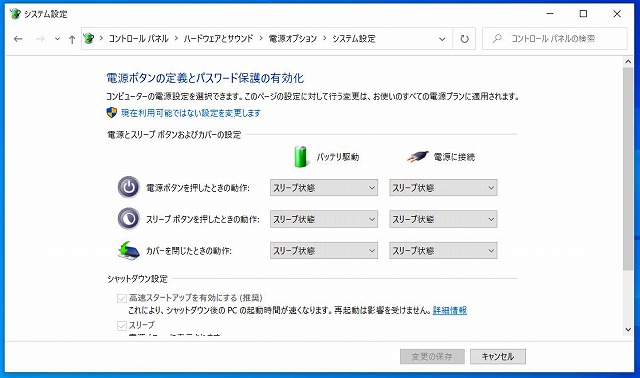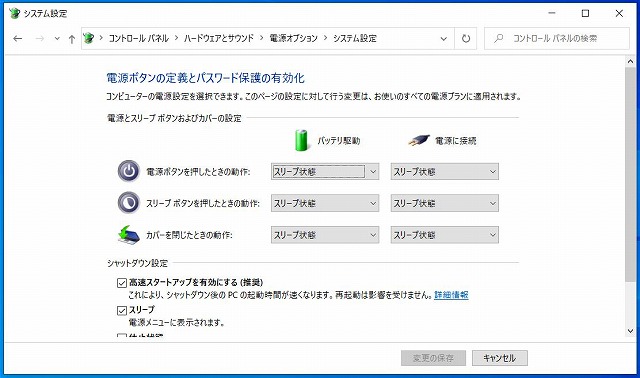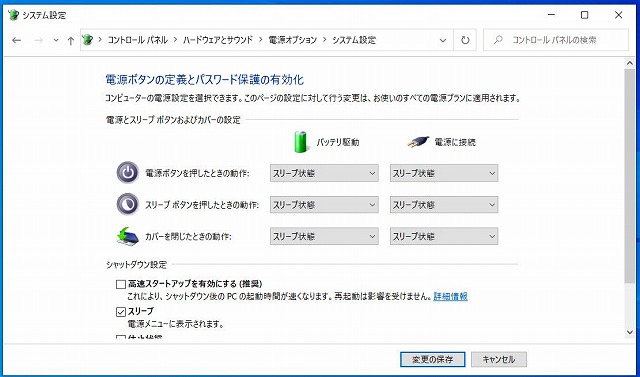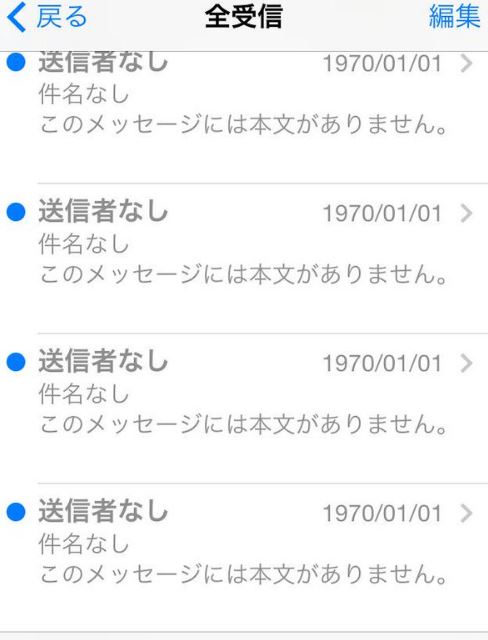目次
電源ボタンを押しても反応がない
購入して間がないDELLノートパソコン Inspiron 3581(Windows10のパソコン)の電源ボタンを押しても全く反応がなく、軽く押したり、強く押したりしてもパソコンの電源が付く気配がありません、、、
もともとこの機種は、電源を押してもボタン周りに表示するランプもなく、電源ボタンを押してすぐにパソコンが起動したのか少しわかりにくい仕様のパソコンでした。
これは、パソコンの初期不良かも、、、データを移し、メールやプリンタ、複合機などいろいろ設定したのに、、、
通常は、バッテリーを外して放電を試してみるのですが、バッテリーは裏面のケースを外して分解する必要があり、購入したばかりですので分解して無料対応出来なくなっても大変なので、取りあえずDELLのサポートセンターに電話をする事にしました。
DELLサポートセンターへ電話1回目
DELLのサポートセンターへ電話をしました。
電話がつながるのが比較的、早かったので、そこは評価できそうです。ただ、以前から気になっていたのですが、話しぶりは中国系の方のようで、言葉のニュアンスが少し伝わらない感はぬぐえません。
それでも、ちゃんと対応して頂けました。
電話でパソコンの電源ボタンを押しても反応がない事を説明、DELLサポートセンターからは「ACアダプタを取り外して電源ボタンを強く長押し(場合により30秒)してください。ただし長押しの間、電源が入ったら手を放してください。」との指示です。
指示通り、電源ボタンを強く10秒くらい長押しするとパソコンの電源が、入りました。
この機種は、電源が入ると「Caps Lock 英数」のキーの右上部分が一瞬白く点灯します。
帯電により、パソコンの電源が入らなくなったようです。購入したばかりなのに、と思いながら、その後、数回パソコンの起動確認を行い、取りあえず問題解決という事になりました。
ただ、電源ボタンを押して反応があるかどうか、少しわかりにくいので、強めに押したり、軽く押してみたり、いろいろ試してみました。少し強く押さないと電源がつかない事があるのが気になっていましたが・・・
2~3日様子を見る事に!
また、電源ボタンが反応しない
日曜日の休みを挟んで、月曜日の朝、電源ボタンを押すと、、、、
何も反応がありません、、、
しかし、電源ボタンを強く長押しすると、しばらくして電源が入ります。
でも、起動したかどうか、相変わらずわかりにくい状況が続きます。
ただ、このような状態が頻繁にあるのはやはり初期不良の可能性もあるので再度DELLへ修理を出してチェックしてもらう事にしました。
DELLサポートセンターへ電話2回目
今回は、最初から修理に出してみてもらうつもりでDELLのサポートへ電話をしました。
電話をする際に「エクスプレス・サービス・コード 」をプッシュしていますので、本人確認が取れると、すぐに前回の問い合わせ状況を把握しているので話が早い。
「電源ボタンを強めに長押しすると起動するが、この状況が続くのは、パソコン本体に不具合がある可能性があるので確認してほしい」と話をすると、
サポートセンターの方が、「高速スタートアップの設定」が原因ですので、無効にする設定を一度試して頂きたいとの事で、取りあえずサポートセンターの方の言う通り「高速スタートアップの設定をOFFにする」事に!
自信たっぷりな口調でしたので、もしかして同じ問い合わせが多いのかも知れません。
サポートを受けずとも設定方法は知っていましたが、まずは素直にサポートセンターの方の言う通りに設定しました。
高速シャットダウンの設定
スタートボタンの横に「ここに入力して検索」と言う白いボックスがありますので、そこに「CP」と入力します。すると上部メニューに最も一致する結果で「コントロールパネル」が出てきますので、そこをクリックsます。
※または、すべてのプログラム→「Windowsシステムツール」→「コントロールパネル」からでも起動できます。
「コントロールパネル」→「電源オプション」→「電源ボタン動作の変更」をクリックします。
「電源ボタンの定義とパスワード保護の有効化」画面のを確認すると「高速スタートアップの設定を有効にする(推奨)」にチェックが入っています。
このままだとチェックがグレーアウトしてクリック出来ませんので「現在利用可能でない設定を変更します」をクリックします。
すると、「高速スタートアップの設定を有効にする(推奨)」のチェックボックスが変更できるようになります。
チェックが入っているのを外して「変更の保存」をクリックします。
コントロールパネルを終了して念のためパソコンをシャットダウンします。
そして、電源ボタンを押します。
今度は、軽く押すだけで反応するようになりました。
それからは、電源ボタンで悩む事なく、通常に使えています。
しかし、「高速スタートアップの設定を有効にする(推奨)」のチェックボックスにチェックが入っているのは、Windowsの標準の設定です。
確かに高速スタートアップの設定をすると不具合が出る事も多く、MicrosoftのWindowsが悪いのか、それともDELLなどメーカーのパソコンの仕様が悪いのか、判断が難しいですね。。。
いずれにしてもDELLノートパソコンの初期不良ではなく、良かった??ですね。